
In diesem Post werden wir uns Techniken ansehen, die uns helfen Majestic Tools zum Analysieren von jetzigen, potenziellen und konkurrierenden Links mit weniger Zeitaufwand zu nutzen.
Aufbauen von Links, löschen von Links, Links reparieren… es dreht sich immer um Links. Natürlich wollen Sie die Gewissheit haben, dass Sie den besten möglichen Index für Ihren Link erreichen und den Daten trauen können, auf deren Basis Sie Ihr Linkprofil analysieren. Hier kommt Majestic ins Spiel.
Mit der Möglichkeit eine Vorschau des Links zu erstellen, brauchen Sie noch nicht einmal die Majestic Seite verlassen, um einen Eindruck von zugehörigen Seite zu bekommen. Gepaart mit anderen Majestic Features bekommen Sie alles, was Sie brauchen, aus einer Hand.
Nochmal von vorne – Was zeichnet einen guten Link aus?
Majestic nutzt zwei Schlüsselmetriken, den Trustflow und den Citation Flow. Beide Metriken sind extrem wichtig, um zu bestimmen welcher Link als „gut“ oder „schlecht“ zu klassifizieren ist. Den Trust Flow kann man als die wichtigste Metrik bezeichnen. Er hilft die Qualität einer Seite oder Website auszudrücken. Die Skala beginnt bei 0 und endet bei 100. Der durchschnittliche Wert liegt bei ca. 20. Dementsprechend sind höhere Scores als qualitativ hochwertiger einzustufen. Es gilt: Seiten mit hoher Reputation verlinken auf andere Seiten mit hoher Reputation. Folglich sind sie sehr gut geeignet, um einen Link aufzubauen.
Der Citation Flow hingegen bezieht auf quantitative Daten. Genauer gesagt: die Verlinkungsstärke. Auch hier gibt es eine Skala von 0-100 mit dem Score 20 als Durchschnitt. Mit dem Citation Flow können Sie die Größe einer Seite sowie den Grad der Verlinkung bewerten.
Zeit sparen durch Vorschau
Hohe Scores sind die eine Seite der Medaille. Aber wie verhält es sich, wenn man jede Seite auschecken muss, damit man weiß, was genau der Inhalt ist. Natürlich kann es sich um einen kleinen Blog handeln oder eine Seite auf der nur Besucher unserer gewünschten Zielgruppe sind. Da ist ein kurzer Besuch keine große Sache. Was aber, wenn man hunderte oder mehr als 1000 Links analysieren will? Wer hat die Zeit jede Seite aufzurufen? Ich sicherlich nicht – Sie sicherlich auch nicht. Der Einsatz eines Vorschau Plug-ins ist hier sinnvoll. Daher auf zur Firefox Add On’s Seite
Interclue ist eines der ersten Tools, welches ich entdeckte habe, das reibungslos mit Majestic harmoniert. Wenn Sie das Add On runtergeladen haben, sehen Sie ein kleines Symbol neben einem ausgewählten Link.
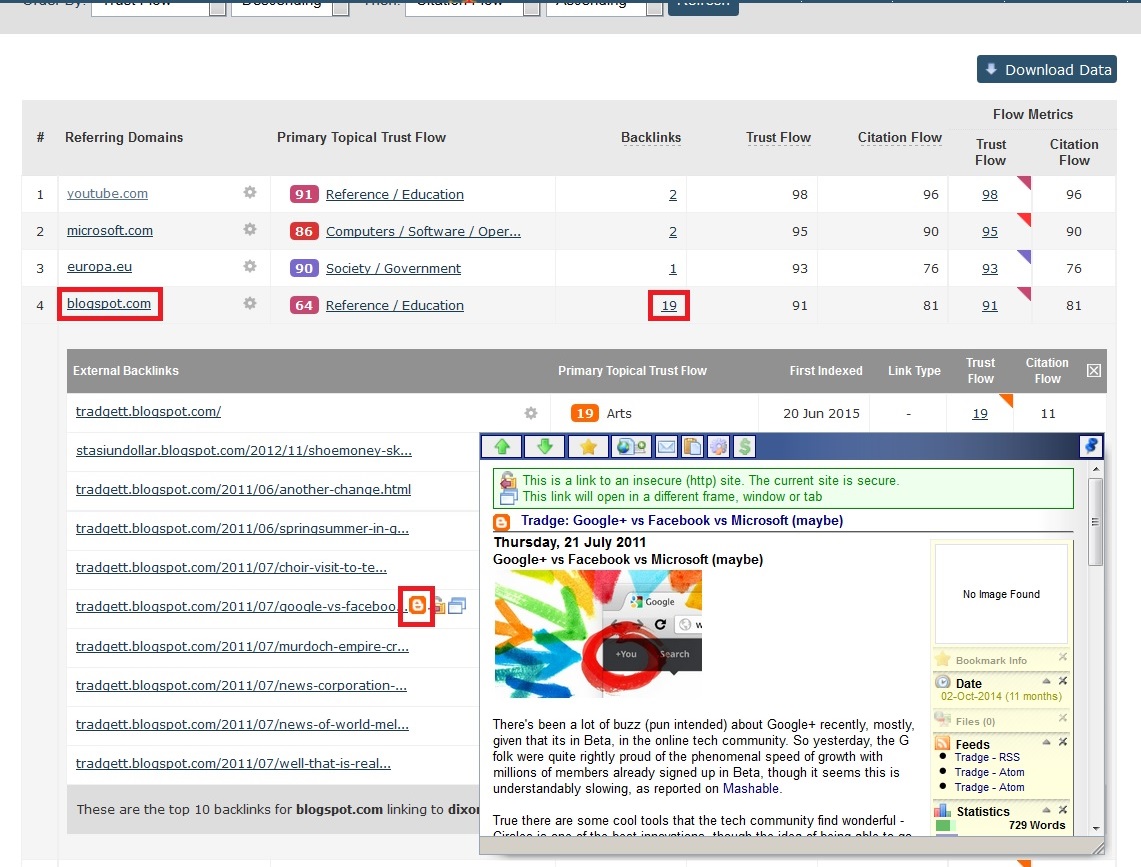
Wenn Sie die Maus über dem Symbol platzieren, öffnet sich ein Fenster in dem die Quell-URL mit einem kurzen Überblick abgebildet wird. Halten Sie Ausschau nach roten Flaggen, die auf Irrelevanz oder schlechte Qualität hinweisen. Wenn Sie tiefer gehen wollen, klicken Sie auf den Link oder klicken Sie auf das Zahnrad auf der Majestic-Seite, um eine größere Ansicht zu bekommen. Sie sehen, es gibt viel zu entdecken in diesem kleinen Pop-Up Fenster.
Wir empfehlen die Einstellung so zu verändern (falls Sie es noch nicht getan haben), dass die Standardverknüpfungaktion auf „zur Website“ eingestellt ist, damit das Plug-in am besten funktioniert. Wenn Sie mögen, können Sie in der Box darunter auswählen, dass die Links sich automatisch in einem neuen Fenster öffnen.
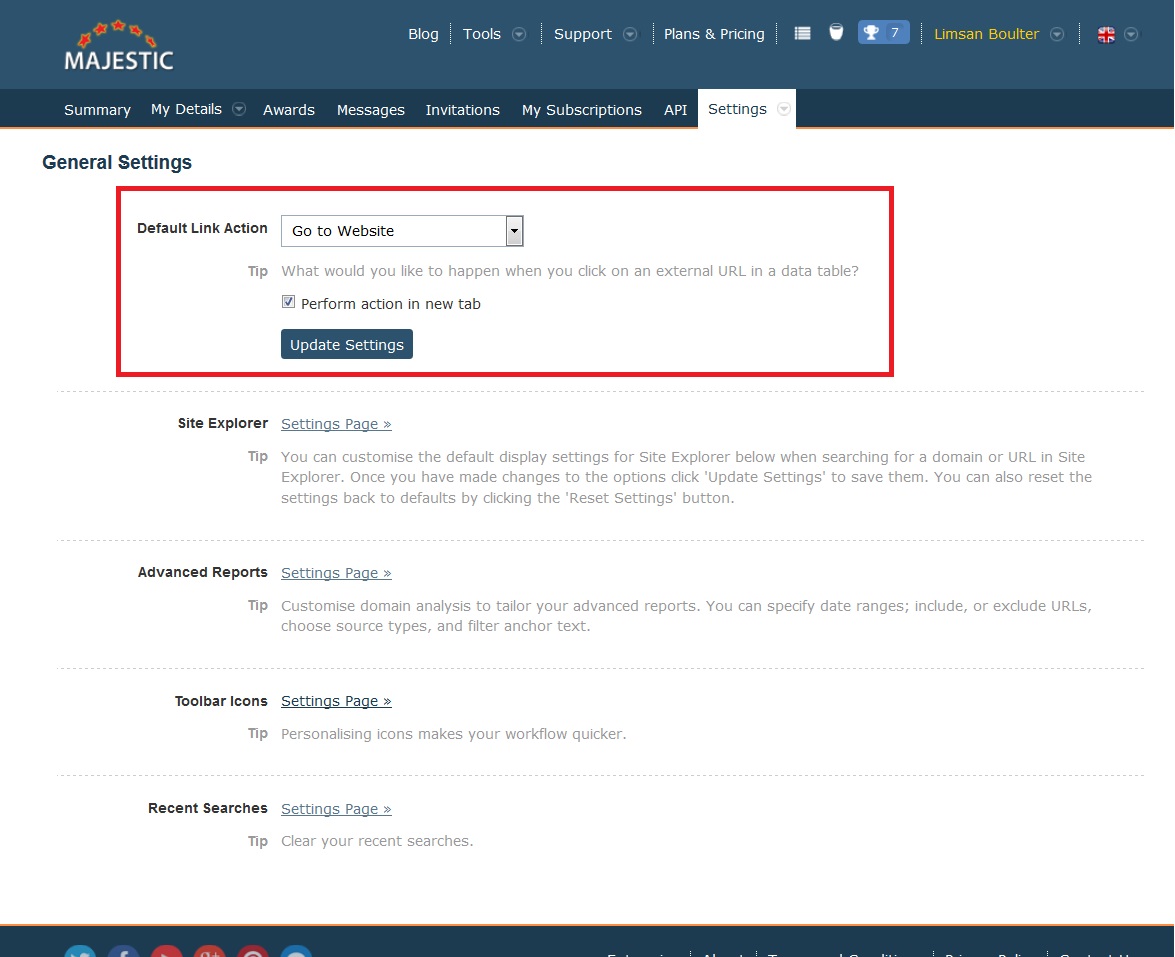
Wir haben uns auch im Chrome Store umgesehen und 2 Plug-ins gefunden, die gut funktioniert haben. Leider bin ich beim Testen von EZ Link und Preview It auf Probleme mit der Content Security Policy (CSP) gestoßen. Wenn irgendjemand Tipps hat, oder weiß, wieso diese auftauchen, schreibt bitte in die Kommentarfunktion am Ende der Seite (ich würde das sehr zu schätzen wissen – es macht mich verrückt :)).
Hilfreiche Features von Majestic?
Es gibt 2 kleine, hilfreiche Majestic Features, die ich unglaublich nützlich finde, wenn ich nach Links suche. Das eine heißt Bucket und listet Favoriten auf, also Links und Domains, die man im Auge behalten möchte – sei es nun um neue Links aufzubauen, für Werbeplatzierungen oder ein Affiliate-Programm. Wenn Sie Ihre Liste mit Ihren Favoriten bestückt haben, scrollen Sie nach unten klicken auf „Daten herunterladen“ und speichern Sie die CSV-Datei.
Sie können den Bucket auch nutzen um dort die Links mit niedrigem Trust Flow und hohem Citation Flow zu sammeln. Das klingt sehr nach Spam? Richtig – Nutzen Sie den CSV-Report des Buckets um den Disavow-Prozess zu beschleunigen!

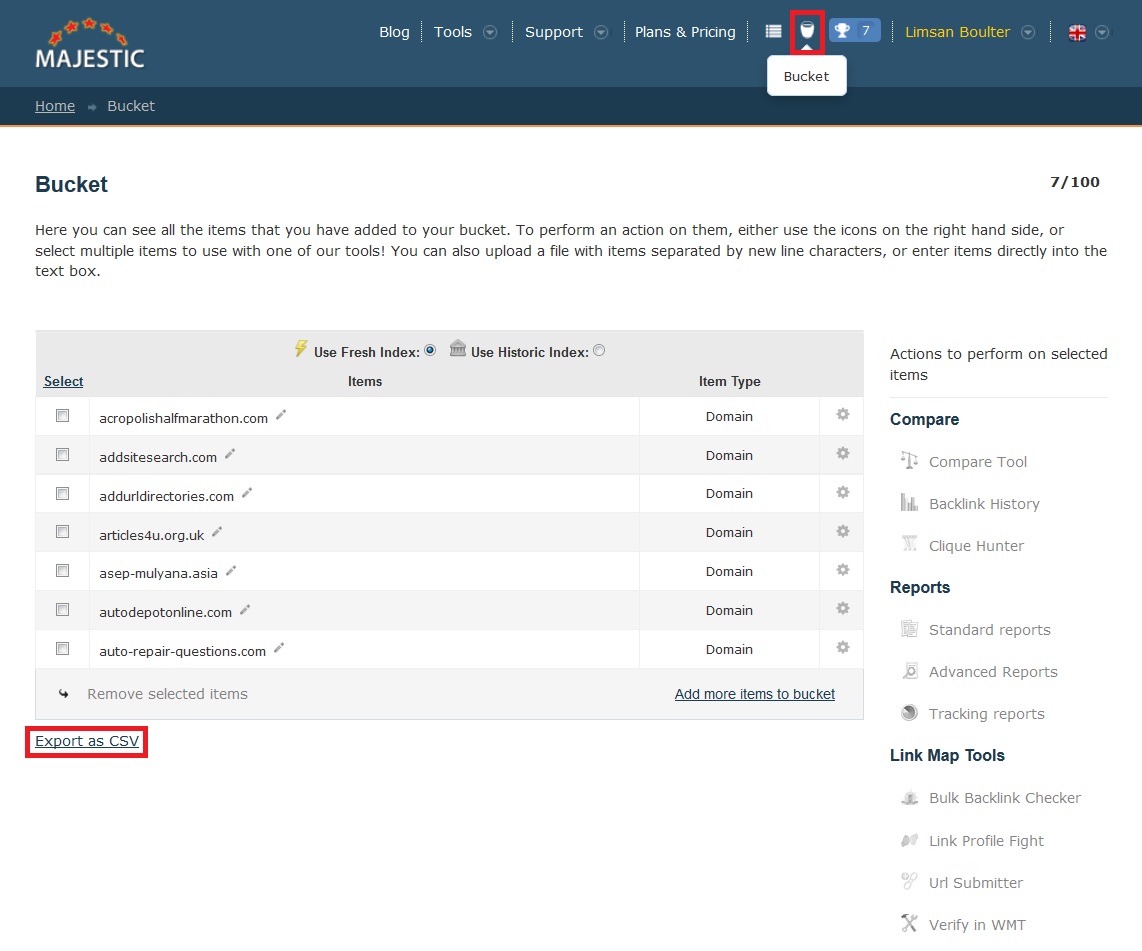
–TIPP– um Ihre Listen aktuell zu halten, speichern Sie immer die CSV-Datei nachdem Sie Ihren Bucket ergänzt haben.
Lassen Sie eine spezielle Erweiterung von Majestic immer in Ihrem Chrome oder Firefox Browser mitlaufen. Nach dem kostenlosen Download wird Ihnen ein kleiner, roter Stern im Browser angezeigt. Das nächstes Mal, wenn Sie im Netz surfen, klicken Sie auf den Stern und Sie bekommen umgehend eine Majestic Analyse von dieser Seite. Trust Flow und Citation Flow? Sofort! Backlink Historie? Sofort! Link Profil? Selbstverständlich. Silber-Abonnementen (sowie Gold und Platin) haben außerdem Zugriff auf Backlinks, Themen und Ankertext-Daten.
–TIPP– Etwas gefunden, was Ihnen gefällt? Packen Sie die URL in den Majestic Bucket, um Sie später zu analysieren.
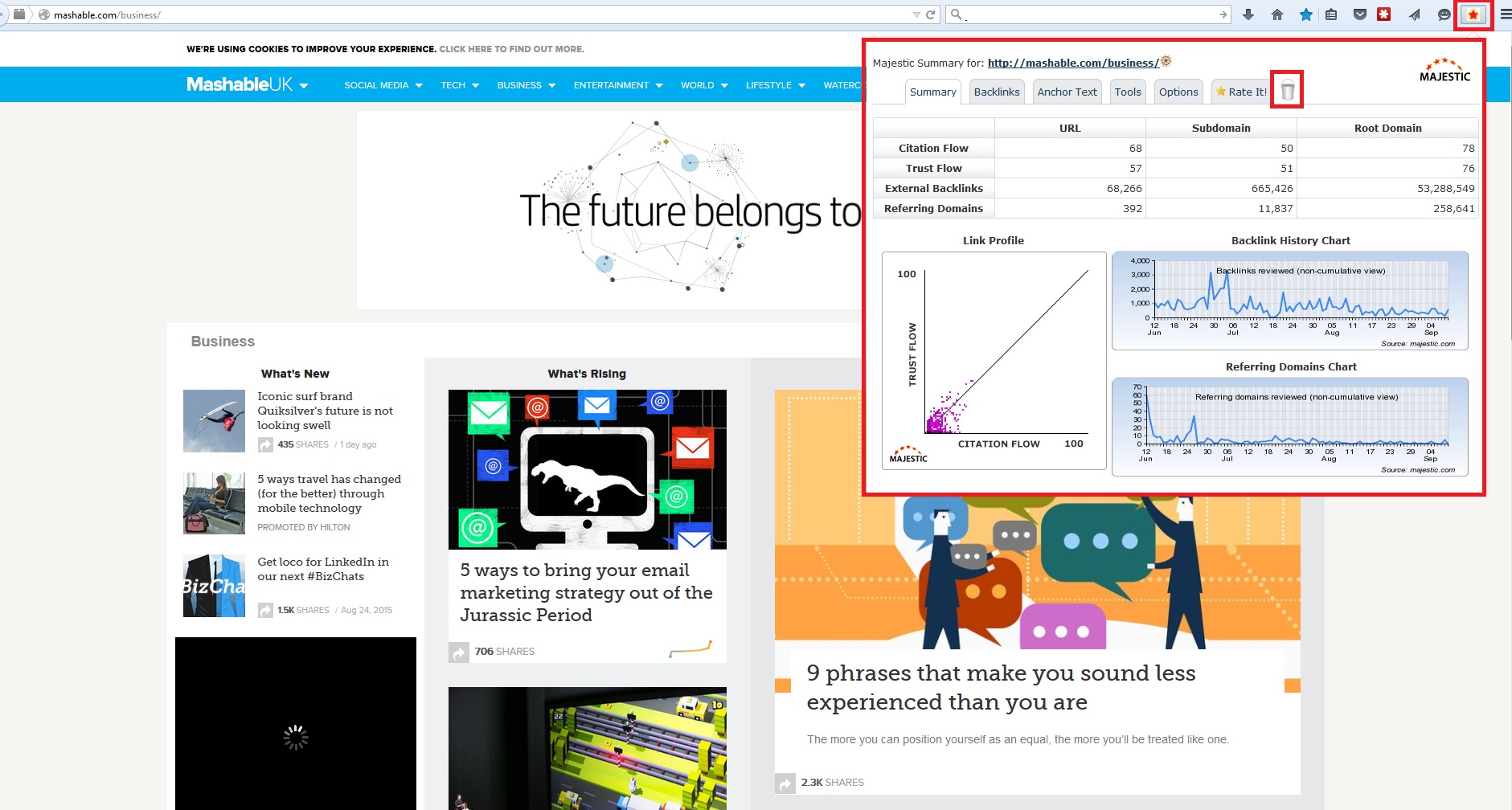
Sie haben weitere Möglichkeiten gefunden, Ihre Workload schneller zu bewältigen? Lassen Sie uns in der Kommentarfunktion daran teilhaben!
- Bulk Backlink Checker Features - June 10, 2016
- Vergleichen Sie sich mit Ihren Wettbewerbern - May 11, 2016
- Wie Sie an alle Daten für einen bestimmten Ankertext gelangen - April 7, 2016






